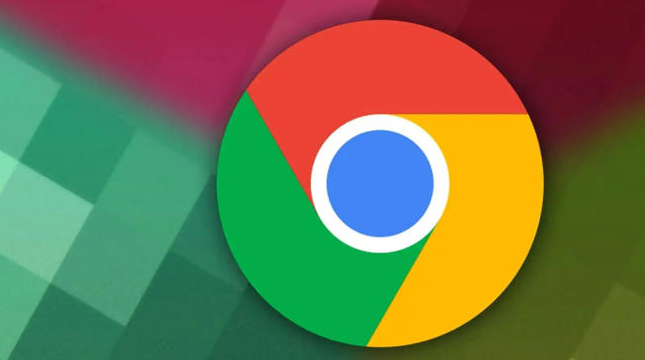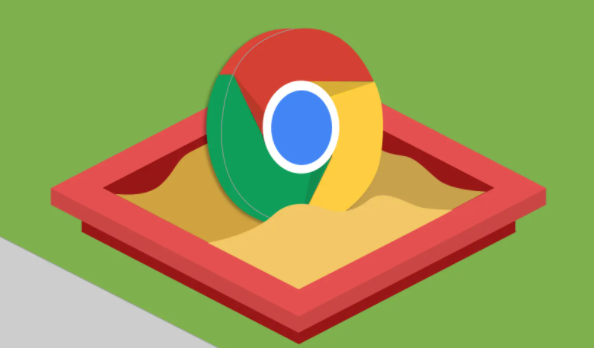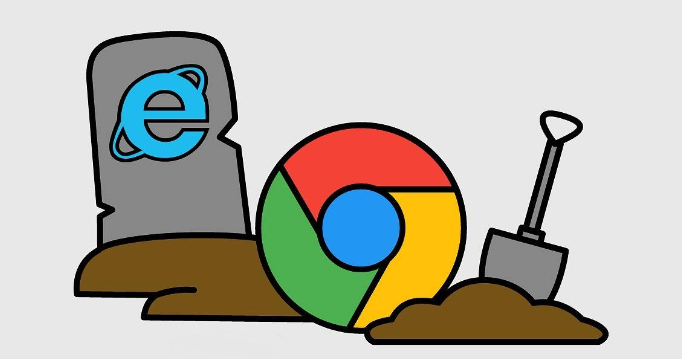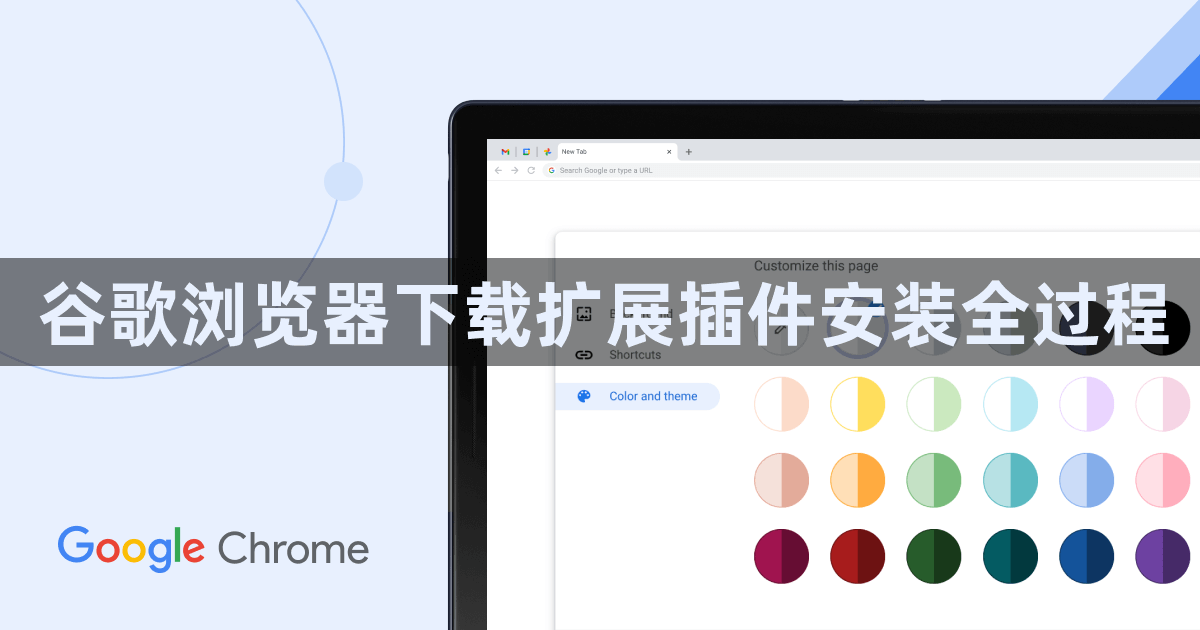
在线安装
1. 打开Chrome网上应用店:打开谷歌浏览器,点击右上角的三个点图标,选择“更多工具”,再点击“扩展程序”,进入扩展程序管理页面。在页面右上角找到“打开Chrome网上应用店”的按钮并点击,进入Chrome网上应用店。
2. 搜索插件:在Chrome网上应用店的搜索框中输入要下载的扩展插件名称或关键词,然后按回车键进行搜索。在搜索结果中找到要下载的插件,确保是由可信的开发者发布的。
3. 下载安装:点击插件下方的“添加到Chrome”按钮,系统会弹出一个确认对话框,询问是否要添加该插件。点击“添加扩展程序”按钮,浏览器就会自动下载并安装该插件。安装完成后,插件会出现在浏览器的工具栏中,通常以图标的形式显示。
本地安装
1. 获取插件文件:从可靠的来源下载扩展插件文件,通常是以“.crx”为后缀的文件。注意要从官方或可信赖的网站下载,以确保插件的安全性和完整性。
2. 打开扩展程序管理页面:在谷歌浏览器中,通过快捷键`Ctrl+Shift+U`(Windows系统)或`Command+Shift+U`(Mac系统)打开扩展程序管理页面,也可以在地址栏中输入`chrome://extensions/`并按回车键进入。
3. 安装插件:将下载好的“.crx”文件直接拖动到扩展程序管理页面中,然后松开鼠标。浏览器会提示是否要添加该插件,点击“添加”按钮即可开始安装。安装完成后,插件会自动加载到浏览器中,并在工具栏中显示相应的图标。